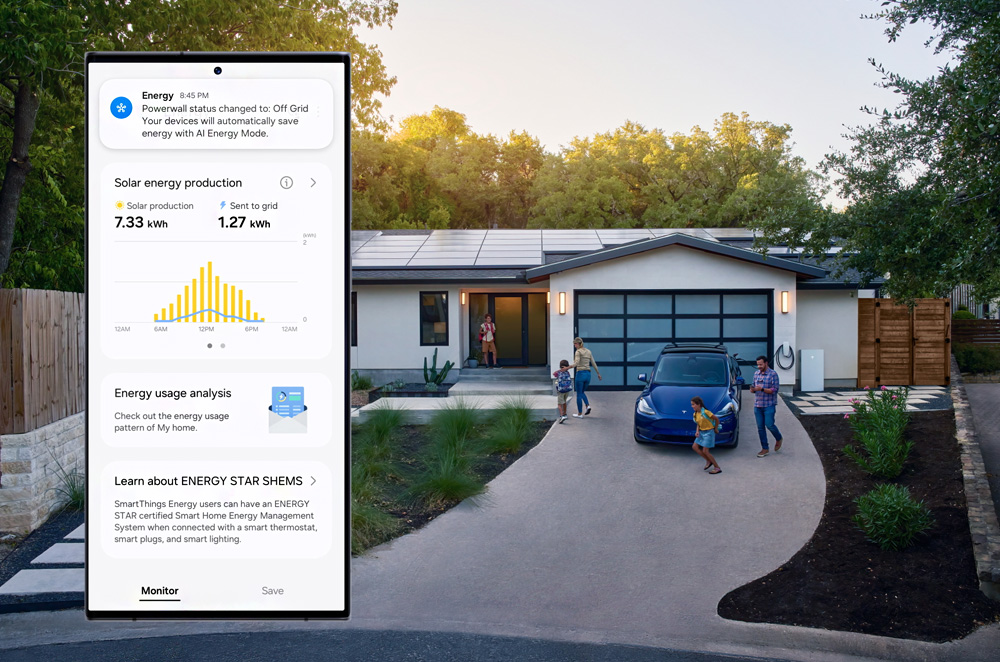
У Теслы и Самсунга есть такое. партнер Интегрировать продукты Tesla Solar и Powerwall в Умная энергия Платформа. Клиенты Tesla Energy теперь могут управлять использованием, хранением и производством энергии в своем доме, не выходя из собственного дома. Приложение SmartThings.
Приложение SmartThings теперь может отображать информацию о производстве, хранении и использовании энергии для таких продуктов Tesla, как Tesla Powerwall, солнечный инвертор Tesla и настенный соединитель Tesla.
Почему вам следует интегрировать свои продукты Tesla с SmartThings Energy?
Вот как эта интеграция поможет вам стать более экономным потребителем:
- Увеличьте понимание энергетики:
Включив уведомления Tesla в приложении SmartThings, вы сможете получать уведомления об энергопотреблении дома из приложения Tesla на своем устройстве. телевизор Самсунгпредоставляя вам больше доступа к солнечной энергии, продолжительности резервного питания и использованию энергии в доме. - Интеллектуальное управление энергопотреблением:
Уведомления Tesla на ваших устройствах Samsung предоставляют самую свежую информацию о потреблении энергии в вашем доме, помогая вам принимать более разумные решения по продлению срока резервного копирования, например, выключать приборы с высоким энергопотреблением, такие как посудомоечные машины или сушилки. - Будьте лучше подготовлены к перебоям в подаче электроэнергии:
В суровую погоду владельцы Tesla Powerwall могут получать оповещения через подключенные телевизоры Samsung. Мобильные устройстваВ дополнение к приложению Tesla. Когда электричество отключается, Powerwall автоматически обнаруживает отключение и мгновенно обеспечивает ваш дом резервным питанием. Если прогнозируется шторм, Storm Watch автоматически заряжает ваш Powerwall, чтобы вы были готовы.
Как подключить автомобиль Tesla к SmartThings
Теперь, когда вы понимаете преимущества, подключите свою Tesla к приложению SmartThings:
1. Загрузите и установите приложения
- Убедитесь, что у вас установлены последние версии обеих программ. Тесла И Приложения SmartThings.
- Войдите или создайте учетные записи в обоих приложениях.
2. Подключите свое местоположение Tesla к SmartThings.
- Перейдите на главный экран SmartThings и коснитесь значка «Жизнь».
- Перейдите на страницу SmartThings Power Card.
- Выберите значок ⋮ в правом верхнем углу экрана.
- Выберите «Ссылка на партнеров».
- Нажмите на значок Tesla Energy и свяжите аккаунты.
Воспользуйтесь всеми преимуществами интеграции Tesla с уведомлениями и автоматизацией.
Вот как максимально эффективно использовать доступные функции автоматизации и уведомлений:
Включить уведомленияВключите Storm Watch и уведомления вне сети в приложении SmartThings, чтобы получать уведомления в приложении или на телевизоре Samsung, если в вашем районе прогнозируется шторм или если в вашем регионе отключается электросеть. Эти уведомления помогут вам принять более правильное решение о том, когда следует избегать использования мощных приборов, таких как посудомоечные машины или сушилки.
Вот как настроить уведомления:
- Перейдите на главный экран SmartThings и коснитесь значка меню.
- Нажмите «Уведомления», затем нажмите ⋮, чтобы расширить параметры уведомлений.
- Нажмите «Настройки уведомлений».
- Установите для перечисленных продуктов Tesla значение «Вкл.».
Установите автоматизацию. Создайте правила автоматизации для своих продуктов Tesla, например, снижение энергопотребления при переключении Powerwall в автономный режим или определение приоритета зарядки для обеспечения максимальной резервной мощности. Эта автоматизация помогает управлять энергопотреблением вашего дома.
Вот как настроить автоматизацию:
- Перейдите на главный экран SmartThings и коснитесь значка «Жизнь».
- Перейдите на карту мощности SmartThings.
- Нажмите значок «Сохранить» в нижней части экрана.
- Следуйте инструкциям в разделе «Резервный режим работы от батареи», чтобы настроить правила автоматизации.
Примечание. Для уведомлений и функций автоматизации требуется стабильное подключение к Интернету.

«Чрезвычайный решатель проблем. Ниндзя для путешествий. Типичный веб-наркоман. Проводник. Писатель. Читатель. Неизлечимый организатор».






More Stories
LG OLED G4 — это шедевр дизайна телевизора и качества изображения.
GPS-компьютер Trimm One Light на солнечной энергии
Юным футболистам необходимы более длительные периоды отдыха, чтобы предотвратить травмы и обеспечить оптимальное восстановление.